在使用Arch Linux这一极具灵活性和自定义性的Linux发行版时,很多用户可能会对如何有效地进行系统管理产生疑问。关机命令是日常管理中必不可少的一部分,尤其是在维护和提升系统性能的过程中,了解如何通过命令行进行操作显得尤为重要。本文将详细介绍Arch Linux中的关机命令,以及如何进入命令行界面。
首先,让我们来探讨Arch Linux中的关机命令。在终端中,用户可以通过几个简单的命令实现安全关机,最常用的命令是:
shutdown now这个命令会立刻关闭系统。在使用该命令时,建议以root用户身份执行,以确保系统能够正常关闭。如果你只是以普通用户身份登录,可以在命令前加上“sudo”,即:
sudo shutdown now除了“now”这个参数外,shutdown命令还允许用户设定特定的时间进行关机。例如,如果你想在一分钟后关机,可以使用:
shutdown +1再者,如果你希望在特定的时间关机,比如说晚上11点,你可以使用:
shutdown 23:00当然,“shutdown”命令也可以用来重启系统,只需将“shutdown”替换为“reboot”,具体指令为:
sudo reboot这时,系统会根据用户的请求进行重新启动。除了“shutdown”和“reboot”,Arch Linux还提供了其他一些有用的命令,比如“poweroff”命令。这条命令的效果与“shutdown now”类似,也是直接关闭系统,用户可以选择:
sudo poweroff当然,有时用户可能希望在运行某些应用程序后再关机,为此,Arch Linux提供了“halt”命令。这个命令可以在完成当前任务后逐步关闭系统,不过需要注意的是,使用该命令时并不会自动卸载文件系统,这可能会导致数据丢失,用户因此需谨慎使用。
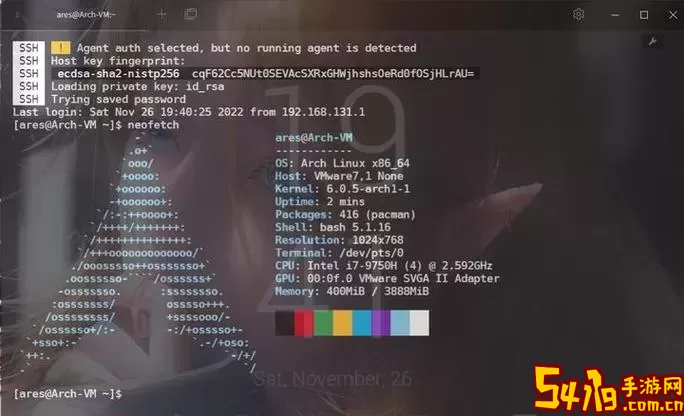
那么,如何进入Arch Linux的命令行界面呢?在启动系统时,通常Arch Linux会默认进入图形界面。然而,如果你希望使用命令行模式,可以在启动时按下快捷键“Ctrl + Alt + F2”到“F6”中的任何一个组合,这样就能进入虚拟终端。在这些终端中,你可以输入你的用户名和密码,登录后即可获得命令行权限。
此外,进入命令行还有另一种方式:如果你已经在图形界面中,可以使用快捷键“Ctrl + Alt + T”打开一个终端窗口。在这个窗口中,你可以输入之前提到的各种命令,进行系统管理、软件安装、文件操作等多种操作。
若你希望在启动时就以命令行模式登录而不是图形界面,可以在启动引导时修改设置。这通常涉及到编辑grub配置文件,找到GRUB_CMDLINE_LINUX_DEFAULT这一行,去掉“quiet”参数,并加入“text”,接着更新grub并重启系统即可。
对于初学者而言,命令行操作可能会显得复杂,但它的灵活性和强大功能使得通过命令行控制系统成为一种值得学习和掌握的技能。安全地关闭系统、进行重启、以及进入命令行都只是其中的一部分,掌握了这些基本操作后,用户将能更好地利用Arch Linux这一系统。
总结来说,Arch Linux的关机命令以及命令行操作对于系统管理至关重要。了解这些命令,不仅能够提高工作效率,也有助于用户更深层次地理解Linux系统的运作机制。在日常使用中,勇于尝试和学习,将使你在Linux的世界中更加游刃有余。